Que sont les «niveaux d'exécution» sous Linux?

Lorsqu'un système Linux démarre, il entre dans son niveau d'exécution par défaut et exécute les scripts de démarrage associés à ce niveau d'exécution.
Traditionnellement, Linux utilisait des scripts d'initialisation de type System V - tandis que les nouveaux systèmes d'initialisation finissent par annuler les niveaux d'exécution traditionnels, ce qu'ils n'ont pas encore fait. Par exemple, le système Upstart d'Ubuntu utilise toujours les scripts traditionnels de type System V.
Qu'est-ce qu'un Runlevel?
Lorsqu'un système Linux démarre, il lance les processus init . init est responsable du lancement des autres processus sur le système. Par exemple, lorsque vous démarrez votre ordinateur Linux, le noyau démarre init, et init exécute les scripts de démarrage pour initialiser votre matériel, mettre en réseau, démarrer votre bureau graphique.
Cependant, il n'y a pas qu'un seul ensemble de démarrage scripts init exécute. Il existe plusieurs niveaux d'exécution avec leurs propres scripts de démarrage. Par exemple, un niveau d'exécution peut mettre en réseau et lancer le bureau graphique, tandis qu'un autre niveau d'exécution peut laisser le réseau désactivé et ignorer le bureau graphique. Cela signifie que vous pouvez passer du "mode bureau graphique" au "mode console texte sans réseau" avec une seule commande, sans démarrer et arrêter manuellement différents services.
Plus particulièrement, init exécute les scripts situés dans un répertoire spécifique qui correspond à le niveau d'exécution. Par exemple, lorsque vous entrez le niveau d'exécution 3 sur Ubuntu, init exécute les scripts situés dans le répertoire /etc/rc3.d

Au moins, voici comment cela fonctionne avec un système d'initialisation System V traditionnel - les distributions Linux commencent à remplacez l'ancien système d'initialisation System V. Tandis que Upstart d'Ubuntu maintient actuellement la compatibilité avec les scripts d'initialisation de SysV, ceci est susceptible de changer dans le futur
The Runlevels
Certains niveaux d'exécution sont standard entre les distributions Linux, tandis que certains niveaux d'exécution varient de distribution à distribution. Les niveaux d'exécution sont standard:
0 -
- Halt (Arrête le système.) 1 -
- Mode utilisateur unique (Le système démarre en mode superutilisateur sans démarrer les démons ou le réseau. Idéal pour démarrer dans un environnement de récupération ou de diagnostic.) 6 -
- Redémarrer Les niveaux de fonctionnement 2-5 varient en fonction de la distribution. Par exemple, sur Ubuntu et Debian, les niveaux de fonctionnement 2-5 sont les mêmes et fournissent un mode multi-utilisateur complet avec une connexion réseau et graphique. Sur Fedora et Red Hat, le niveau d'exécution 2 fournit le mode multi-utilisateur sans réseau (connexion à la console uniquement), le niveau d'exécution 3 fournit le mode multi-utilisateur avec réseau (console uniquement), le niveau d'exécution 4 est inutilisé et le niveau d'exécution
Passer à un niveau d'exécution différent
Pour passer à un autre niveau d'exécution lorsque le système est déjà en cours d'exécution, utilisez la commande suivante:
sudo telinit #
Remplacez # par le numéro du niveau d'exécution auquel vous souhaitez passer. Omettez sudo et exécutez la commande en tant que root si vous exécutez une distribution qui n'utilise pas sudo.
Amorcer directement à un niveau d'exécution spécifique

Vous pouvez sélectionner un niveau d'exécution à partir du chargeur de démarrage - Grub, par exemple Exemple. Au début du processus de démarrage, appuyez sur une touche pour accéder à Grub, sélectionnez votre entrée de démarrage et appuyez sur e pour l'éditer
Vous pouvez ajouter
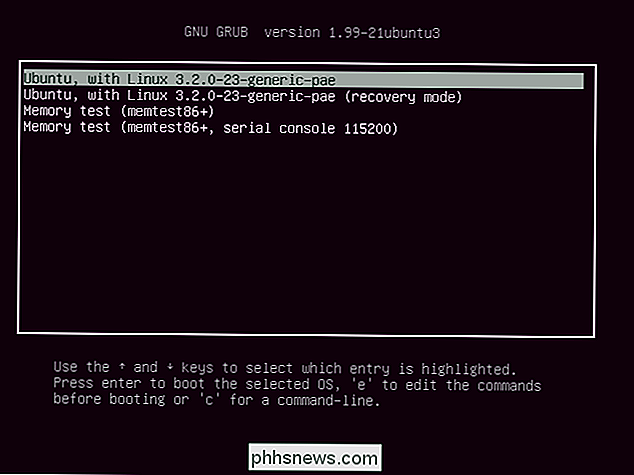
simple à la fin du linux ligne pour entrer dans le niveau d'exécution mono-utilisateur (niveau d'exécution 1). (Appuyez sur Ctrl + x pour démarrer après.) C'est la même chose que l'option de mode de récupération dans Grub. Traditionnellement, vous pouviez spécifier un nombre comme paramètre du noyau et vous pouviez démarrer à ce niveau d'exécution - par exemple, en utilisant
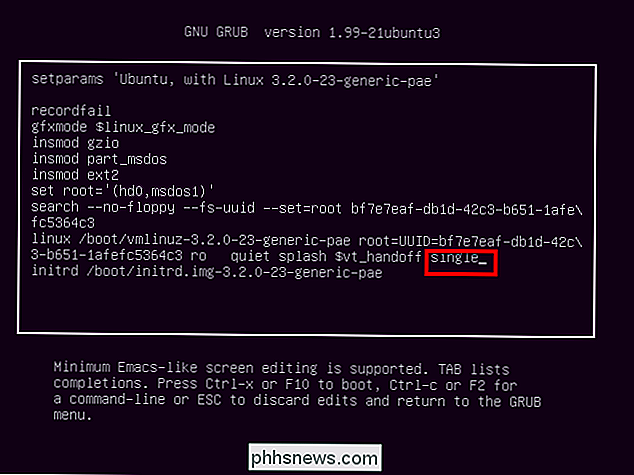
3 au lieu de simple pour démarrer au niveau d'exécution 3. Toutefois, cela ne semble pas fonctionner sur les dernières versions d'Ubuntu - Upstart ne semble pas l'autoriser. De même, la façon dont vous changez le niveau d'exécution par défaut dépend de votre distribution. Bien que le démon Upstart d'Ubuntu émule encore le système d'initialisation SystemV, une grande partie de cette information changera dans le futur. Par exemple, Upstart est basé sur les événements: il peut arrêter et démarrer les services lorsque des événements se produisent (par exemple, un service peut démarrer lorsqu'un périphérique est connecté au système et s'arrêter lorsque le périphérique est supprimé). Fedora a également son propre successeur à init, systemd.

Personnalisation des vues de dossier dans OS X Finder
Tout emplacement dans OS X dispose d'options pour modifier son affichage. La meilleure partie est que vous pouvez définir chaque emplacement à sa propre vue en fonction du contenu d'un emplacement ou de vos préférences personnelles. Où que vous soyez dans Finder, vous pouvez cliquer avec le bouton droit et choisir "Afficher les options d'affichage".

Comment basculer ou transférer des données vers un nouvel iPhone
Presque tous les printemps, Apple publie une nouvelle version de l'iPhone, ce qui signifie qu'il est temps pour tout le monde de décider s'ils peuvent épargner suffisamment d'argent pour le dernier modèle. Si vous êtes resté avec Apple au cours des années, vous avez probablement mis à jour votre téléphone au moins 2 ou 3 fois, même avec ces contrats de deux ans.Lorsque v



